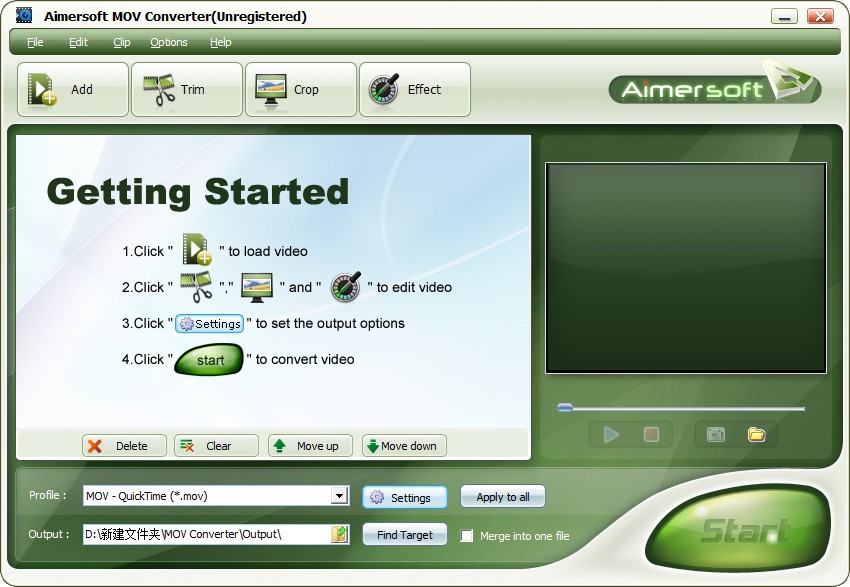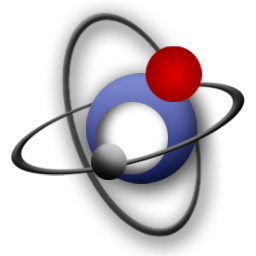Aimersoft MOV Converter(mov视频转换器) v1.1.57.0 官方版
Aimersoft MOV
Converter是一款非常专业且优秀的mov视频格式转换器,可帮助用户快速将avi、mp4、rm、flv等文件格式转换为mov格式,可添加单个文件,将某一重要文件单独进行转换,也可添加多个视频文件,统一进行处理,大大提高了工作效率,同时也节省了您的时间,支持批量转换,提供预览窗口,可预览视频文件内容,文件添加后,自动显示文件大小和视频时长,另外,还支持剪切、裁剪、添加效果等功能,欢迎有需要的用户下载体验
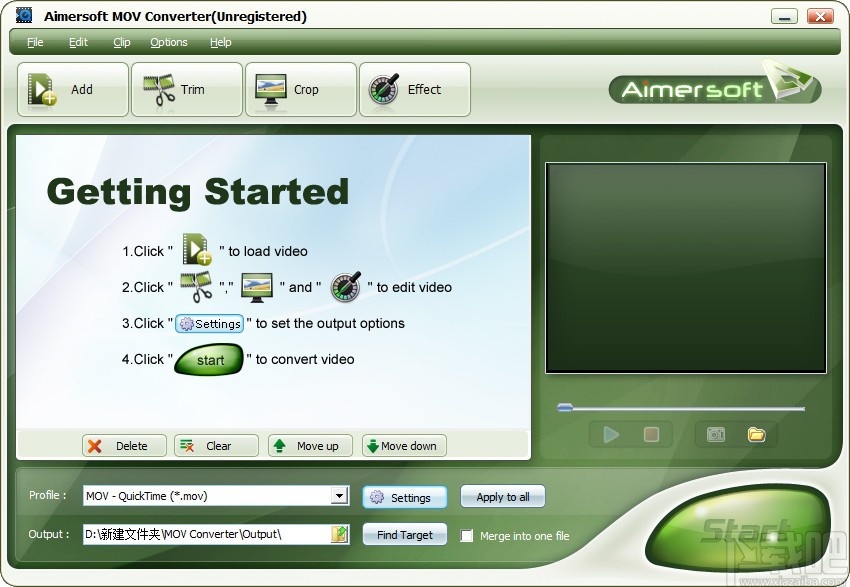
软件功能
快速转换:以极高的转换速度将视频转换为MOV,支持AVI,WMV,MPEG,MPG,DAT,RM,RMVB,3gp,MP4,MOV,FLV和ASF等各种视频格式。
配有灵活的视频和音频设置。
支持视频裁剪和电影修剪。
允许您从电影视频中切出不需要的区域,并捕获您喜欢的剪辑以进行转换。
允许您导出和导入配置文件。
支持双核和多核处理器。
非常直观的用户界面,可指导您完成一些鼠标操作,以完成转换。
从视频文件中捕获喜欢的图片。
支持多种语言,包括英语,简体中文和繁体中文。
软件特色
Aimersoft MOV Converter是一个简单的程序,可让您将AVI,MPEG,Windows Media,QuickTime,Real Player等各类主流视频文件转换为MOV格式。
该工具带有一个用户友好的界面,您可以在其中仅通过使用文件浏览器来导入视频,因为不支持“拖放”方法。可以进行批处理。
在队列中,您可以查看每个文件的源,帧大小,输出类型和状态。
因此,在建立输出目标之后,您可以继续进行转换过程。
此外,在编解码器,帧速率,大小,速率和比特率方面,您可以配置音频和视频设置。
另外,您可以通过标记开始和结束时间来预览和剪切剪辑,并允许Aimersoft MOV Converter在完成所有任务后自动关闭计算机。
该应用程序使用中到大量的系统资源,并快速完成转换工作,同时保持相当好的图像和声音质量。另一方面,在我们的测试过程中,Aimersoft MOV Converter在转换任务过程中多次冻结,因此我们被迫重新启动应用程序。
安装步骤
1、下载Aimersoft MOV Converter安装包,将其进行解压,双击解压后的exe文件
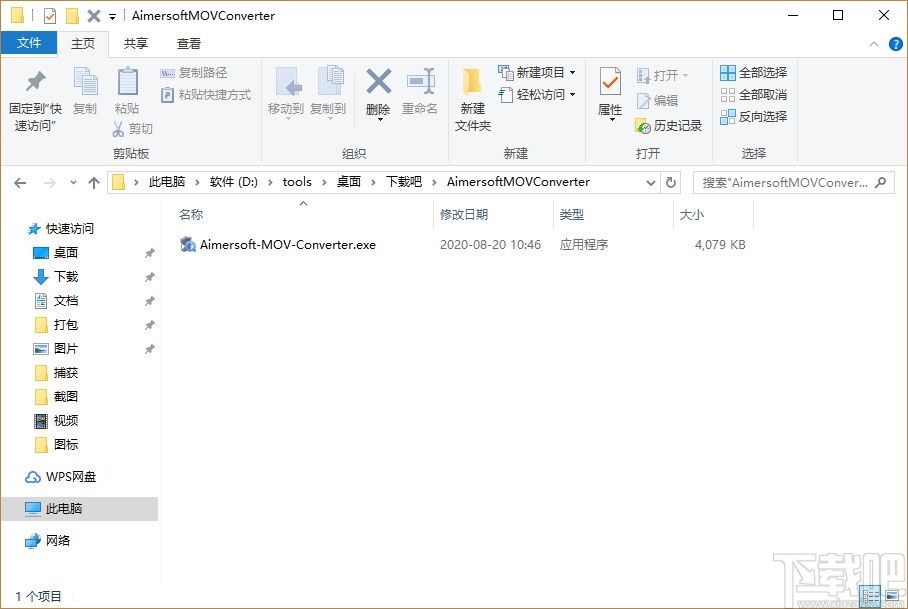
2、欢迎使用安装向导,单击Next继续
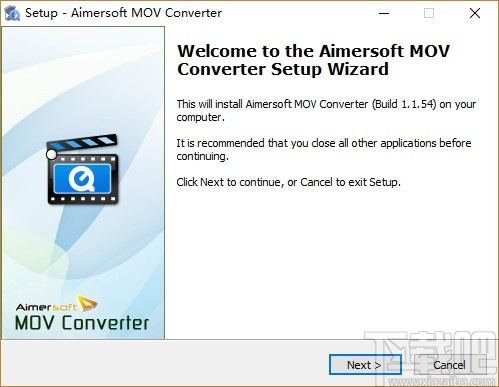
3、阅读许可协议,若同意,则勾选I accept the agreement
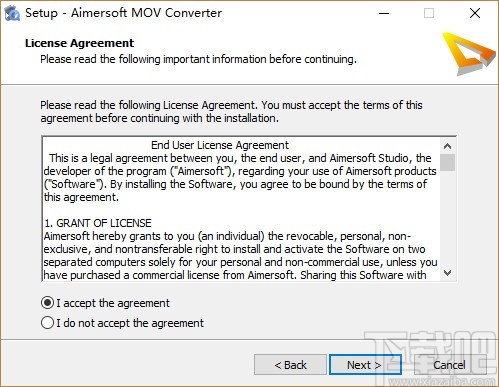
4、选择安装位置,默认是C盘,建议安在D盘,设置好后,点击Next
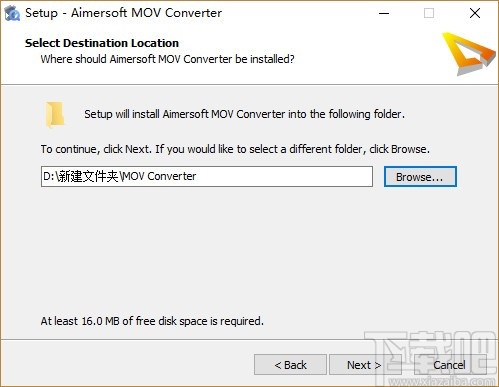
5、选择附加任务,选择好后,点击Next
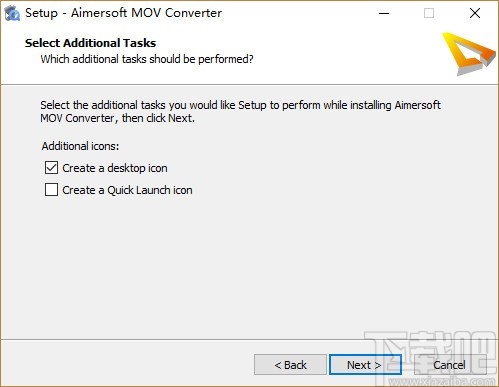
6、准备安装,点击Install,进行安装
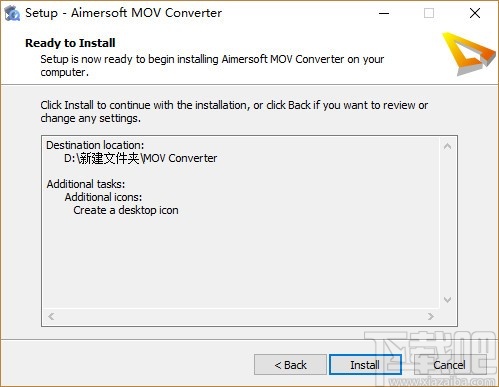
7、安装成功,点击Finish关闭安装向导
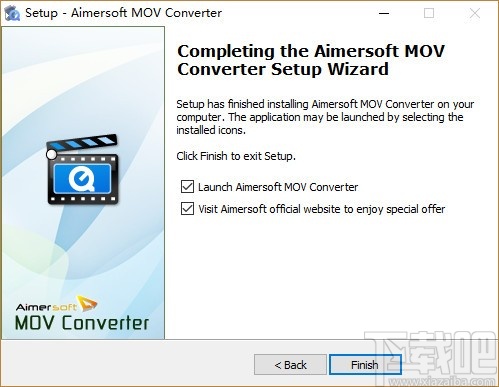
使用方法
1、打开软件,提示注册,输入邮箱和注册码进行注册
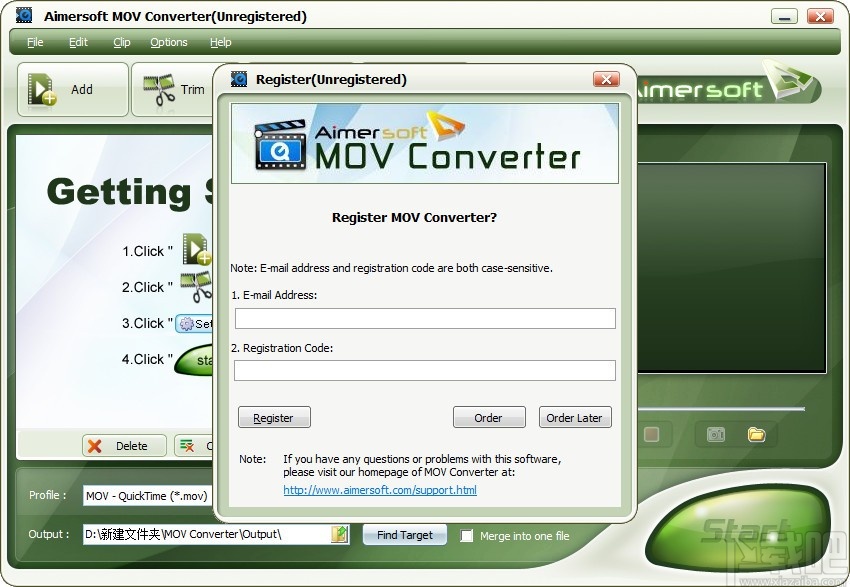
2、点击Add,添加文件,在本地选择您需要的文件,添加至软件
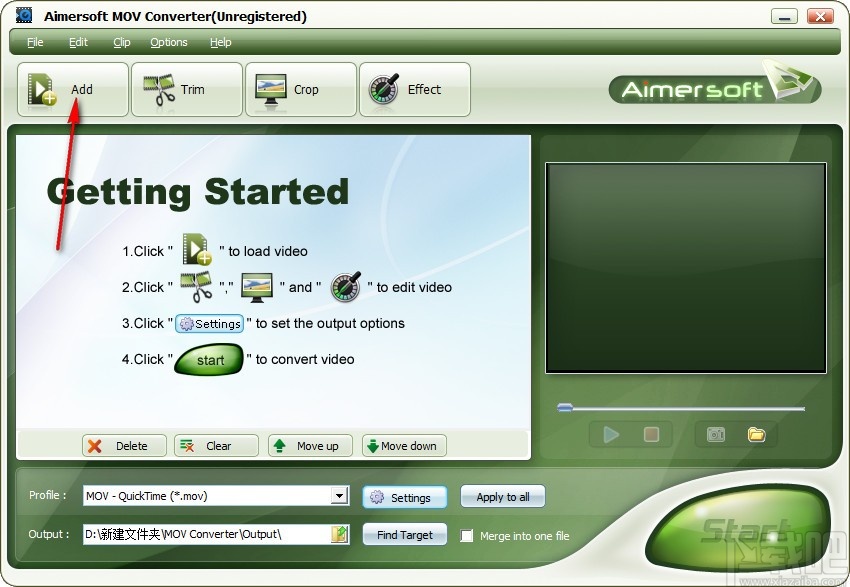
3、可选择快速删除所选文件,也可直接清空列表所有文件
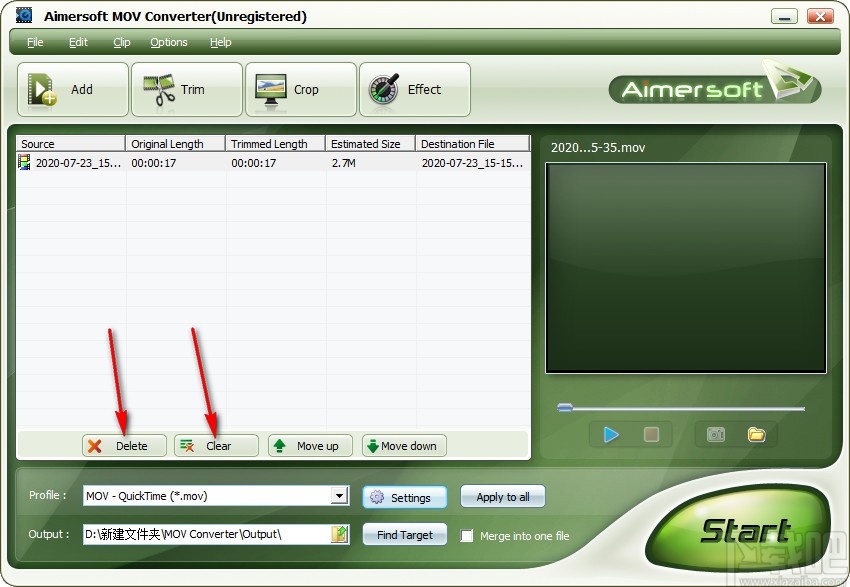
4、点击下拉按钮,选择输出格式,根据需要进行选择
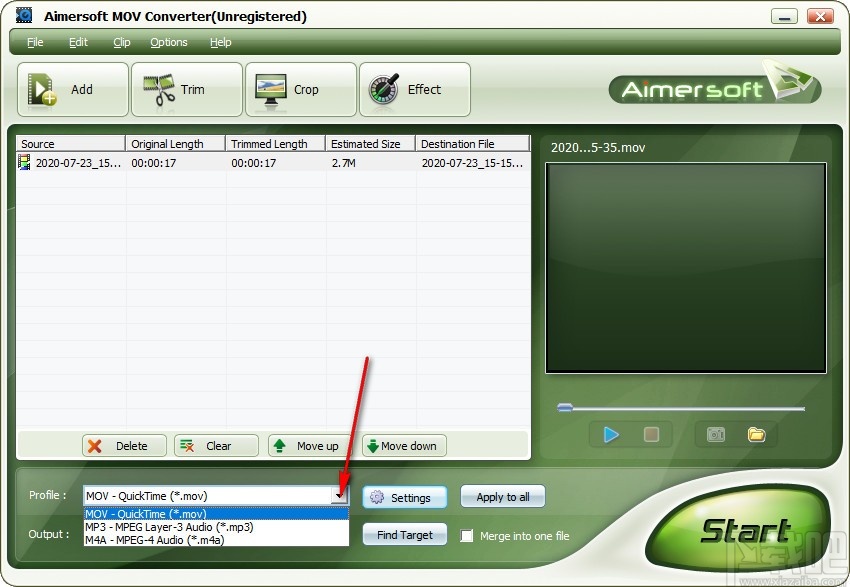
5、点击Settings,可对视频、音频等选项进行设置
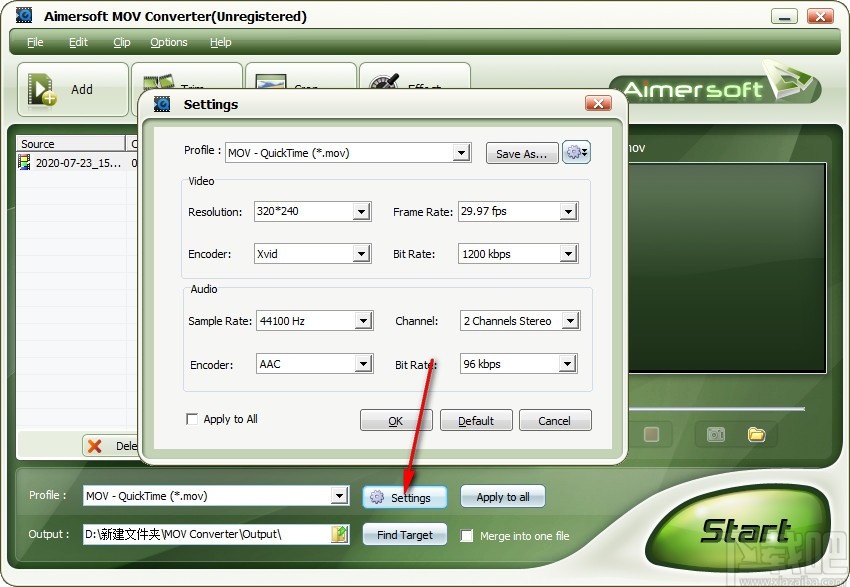
6、设置输出目录,点击箭头所指按钮,选择一个文件夹进行设置
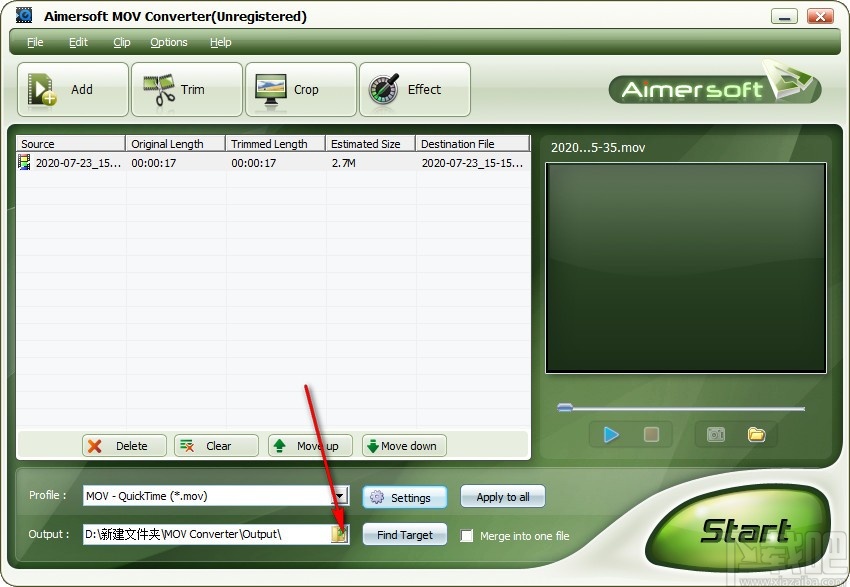
7、这里是预览界面,可预览视频文件内容,使用方便
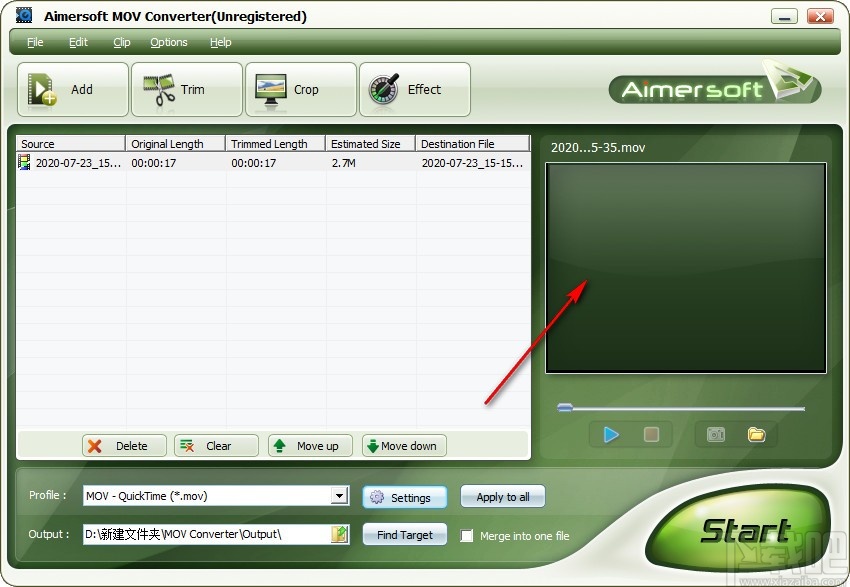
8、完成所有设置后,点击Start,即可快速进行转换
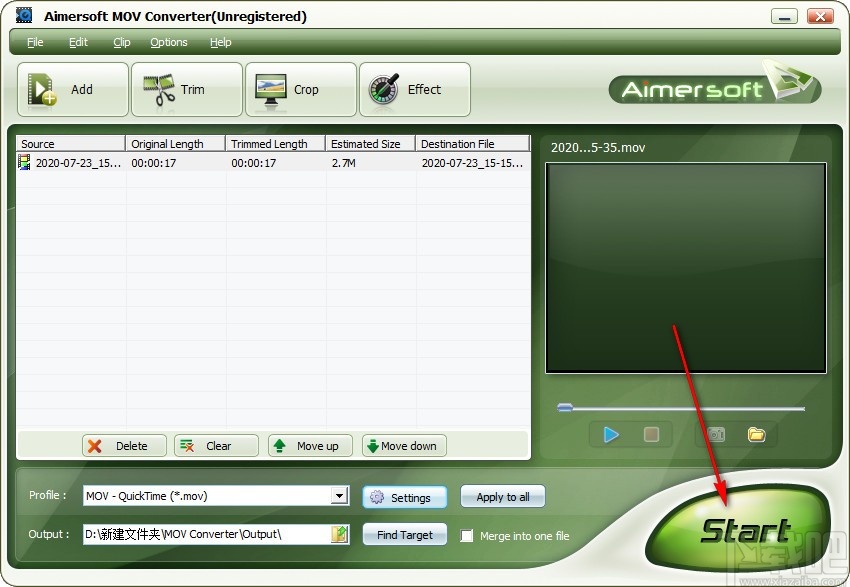
9、转换完成后,弹出信息提示框,显示转换成功
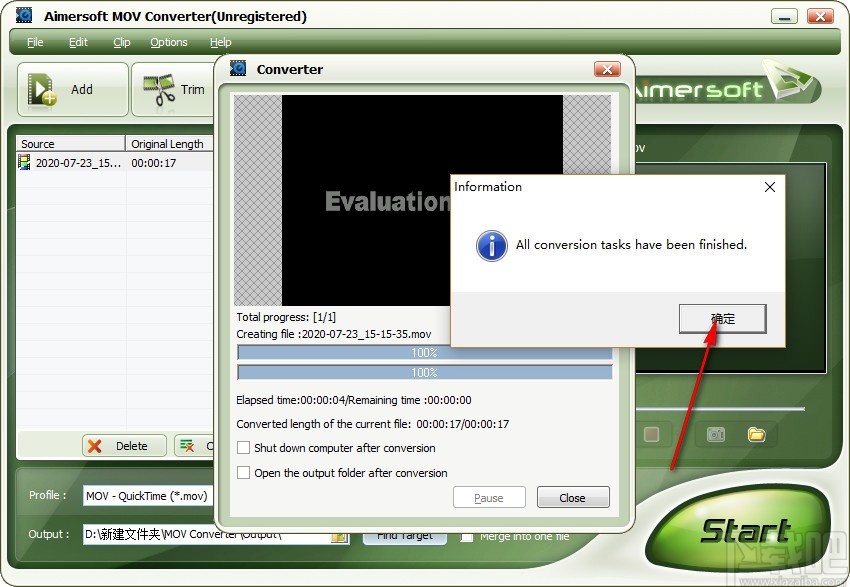
10、这里是剪切、裁剪、添加效果等功能,自由进行选择
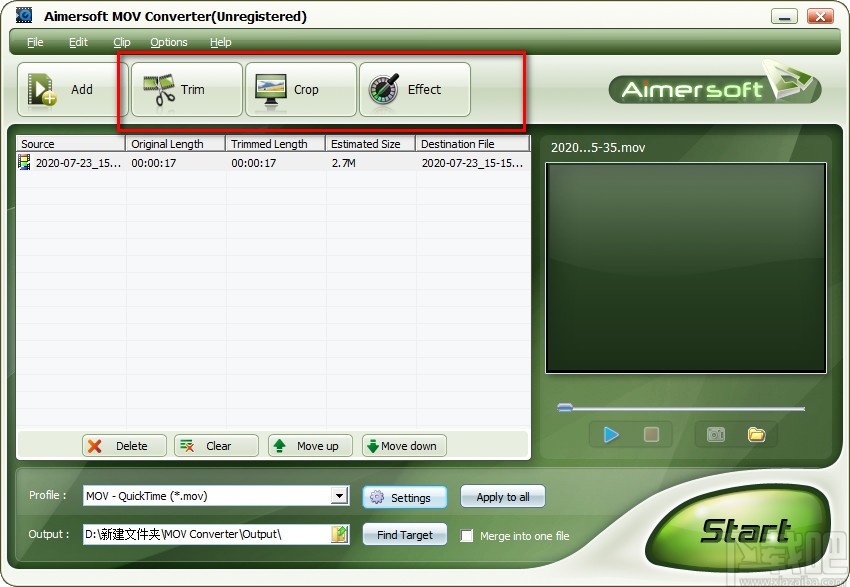
使用说明
导入视频文件
点击添加图标,程序将让你浏览你的硬盘。选择要添加的文件并单击OK。添加文件的属性如下所示源文件列表:
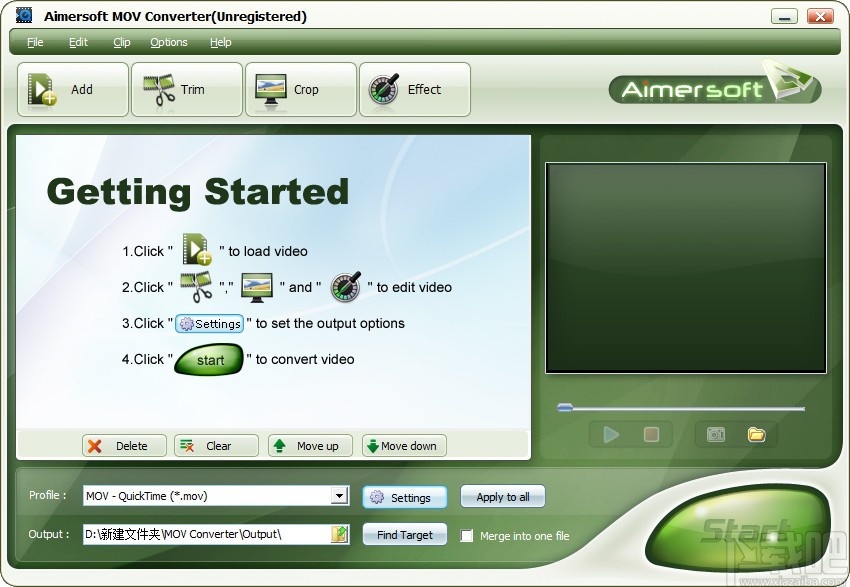
来源:每个添加文件的文件名和格式。
原始长度:每个添加文件的原始持续时间。
修剪长度:修剪后每个添加的文件的持续时间。
估计大小:每个添加文件的估计文件大小。
目标文件:转换后的每个文件的文件名和格式。
文件列表下的四个按钮如下:
删除:点击将选择的文件从程序中删除。
清除:点击删除所有添加的文件从程序。
上移:将所选文件移动到前一个位置。
下移:将所选文件移动到下一个位置。
你可以右键点击一个文件,打开右击下拉菜单:
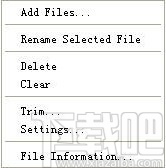
添加文件:添加文件到程序。
重命名选定文件:重命名选定文件的目标文件名称。
删除:从程序中删除选定的文件。
清除:从程序中删除所有添加的文件。
修剪:修剪选定的文件,以捕获剪辑从它。
设置:设置所选文件的输出设置。
文件信息:查看所选文件的属性。
在视频文件列表下,您可以设置转换的输出设置。

配置文件:为所选文件选择输出配置文件。预设配置文件包括:

设置:单击设置按钮以打开“设置”窗口:
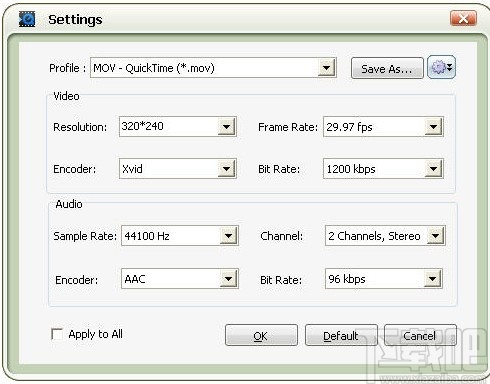
在“视频”窗格中,您可以选择分辨率,帧速率,比特率和编码器以用于转换
电影视频。
在“音频”窗格中,可以选择一个采样率,一个音频通道,一个比特率和一个编码器,用于转换
您的电影音频。
在配置文件字段中,您可以为所选文件选择一个配置文件。配置文件记录了一系列视频和音频
设置。通过选择配置文件,记录的设置将自动应用于所选文件。如果单击
另存为,程序将要求您将当前的视频和音频设置另存为新的配置文件。
您可以单击以选择将配置文件导出到计算机或将配置文件从硬盘导入到计算机。
程序。
导出配置文件:选择此选项可将配置文件导出到计算机上。每次导出的配置文件将保存在
xml文件。选择此选项时,将显示以下窗口:
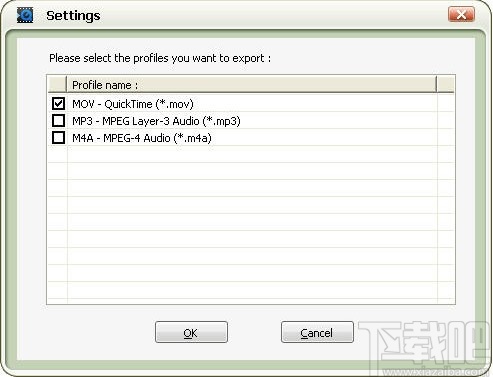
选择要导出的配置文件,单击“确定”,程序将要求您命名要保存的xml文件。输入
xml文件的名称,所选的配置文件将保存在xml文件中。
导入配置文件:选择此选项,程序将要求您导入保存的配置文件xml文件。配置文件xml之后
导入文件后,xml文件中的配置文件将添加到程序的配置文件列表中。
全部应用于:如果要对所有添加的视频文件应用选择格式,请选中此选项。
输出:单击浏览按钮以指定计算机上的位置来保存转换后的影片。如果要打开输出文件夹,只需单击“打开”按钮。
合并为一个文件:如果要将添加的视频文件合并为一个文件,请选中此选项。默认情况下,
合并的文件以第一个选定的文件命名。
Aimersoft MOV Converter允许您修剪每个视频文件,以便可以从视频中捕获喜欢的剪辑
文件。
单击“修剪”图标以打开“修剪影片”窗口,然后按照以下步骤从中捕获剪辑
所选的视频文件。
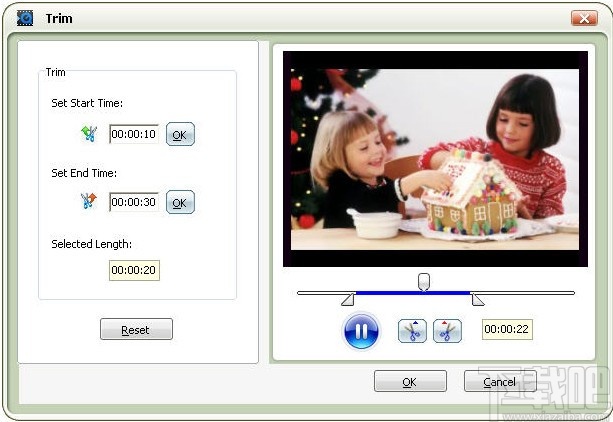
预览电影
在“预览”窗口中预览选定的视频文件,并估计您想要电影的哪一部分
兑换。电影的当前时间显示在“预览”窗口下的时间框中,以供您参考。
设定开始时间
在“设置开始时间”框中输入开始时间,然后单击“确定”。或将“开始时间”栏拖动到“预览”窗口下
并且开始时间将显示在“设置开始时间”框中供您参考。在预览期间,如果要设置
当前图片作为剪辑的开始,您只需单击按钮。
设定结束时间
在“设置结束时间”框中输入结束时间,然后单击“确定”。或将“结束时间”栏拖动到“预览”窗口下
结束时间将显示在“设置结束时间”框中供您参考。在预览期间,如果要设置
当前图片作为剪辑的结尾,您只需单击按钮。设置结束时间后,长度
所捕获剪辑的片段将显示在“所选长度”框中,以供您参考。
借助Aimersoft MOV Converter,您可以删除电影视频周围的黑边,以便观看
全屏播放器上的视频文件。
单击“裁剪”图标以打开“裁剪视频”窗口。
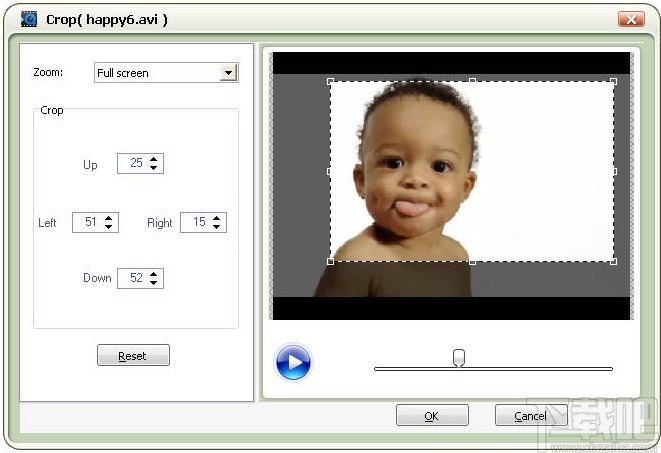
有两种方法可以裁剪视频:
方法1:通过调整裁剪框进行裁剪
裁剪框是电影视频周围的虚线。庄稼上有八个小调节盒
帧。每个调整框都可让您从其他位置裁剪电影视频。要裁剪电影视频,
您只需将鼠标光标移至调整框并拖动裁剪框即可。
方法2:通过设置裁剪值进行裁剪
裁剪窗口左下角有四个裁剪值:上,下,左和右。您可以设置每个
值来裁剪电影视频,裁剪框将相应移动。
注意:开始裁剪电影视频之前,可以从“缩放”列表中选择输出宽高比。那里
有四个选项:全屏,保持原始,16:9和4:3。选择输出宽高比并完成后
裁剪后,可以在程序主界面的“预览”窗口中预览结果。
Aimersoft MOV Converter可让您设置视频效果。
单击效果图标以打开效果窗口。

设置视频效果
亮度:拖动亮度调节栏以设置电影视频的亮度。
对比度:拖动“对比度”调整栏以设置电影视频的对比度。
饱和度:拖动“饱和度”调整栏以设置电影视频的饱和度。
特殊效果:从电影视频的“特殊效果”下拉列表中选择一种特殊效果。 可用
选项包括“灰色”,“浮雕”,“负片”,“旧胶片”和“无效果”。 您也可以选择水平或垂直翻转电影视频。
设定音量
拖动音量调节栏以设置电影音频的音量。
准备好转换添加的视频文件时,请单击“开始”按钮以开始转换。
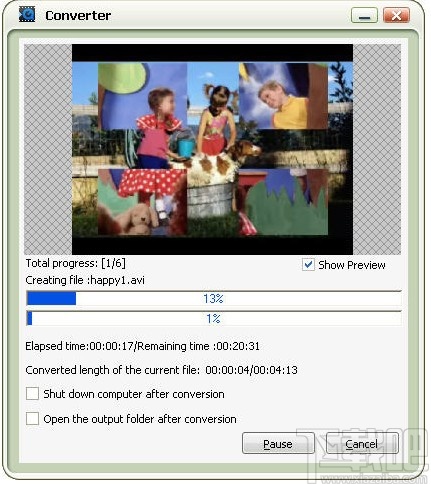
显示预览:选中此选项可在转换过程中在Preivew窗口中播放电影。
转换后关闭计算机:选中此选项,程序将自动关闭您的计算机。转换后的计算机。
转换后打开输出文件夹:选中此选项,程序将在转换。
常见问题
如何转换视频文件中的剪辑?
您可以通过我们程序的“修剪电影”功能捕获并转换电影中的剪辑。 点击“修剪”图标,并设置您要转换的剪辑的开始时间和结束时间。
如何消除电影周围的黑色边缘?
您可以通过我们程序的“裁剪视频”功能来裁剪电影视频周围的黑色边缘。 点击使用“裁剪”图标并在裁剪窗口中使用提供的方法裁剪电影视频。
如何将视频文件合并为一个文件?
要将视频文件合并为一个文件,您只需选中“查找目标”旁边的“合并为一个文件”选项,转换后的文件将合并为一个文件。 默认情况下,合并文件以首先选择的文件。
-
Apowersoft MKV Converter Studio
27.55 MB/2020-08-17ApowersoftMKV视频转换通是一款卓越实用的MKV转换器。ApowersoftMKV视频转换通支持多种输出格式,包括常用的MP4、WMV、AVI、MOV、3GP、MP3
-
视频转换专家(视频压缩工具) V8.6免费版
21.89 MB/2020-08-17视频转换专家免费版是一款操作简单,功能强大的视频编辑软件。视频转换专家支持MPEG1/2/4,AVI,ASF,RMVB,FLV,SWF,MP3,MP2,AU,AAC,AC3,M4A,WAV,WMA,OGG,FLAC等主流的音视频格式转换;而且支持音量调节,时间截取,视频裁剪,
-
Bigasoft Total Video Converter
18.8 MB/2020-08-17BigasoftTotalVideoConverter(毕加索芙特全能视频转换软件)是一款全能视频格式转换器,无广告,操作简单,使用方便。功能如下:1.视频格式转换*支持格式:MP4,3GP,AVI,Xvid,DivX,H.264,MKV,WMV,RM,FLV,MOV,MOD,TOD,M2TS...
-
Flash转换王
7.85 MB/2020-08-17Flash转换王是国内首个可以将Flash的SWF动画高清晰、高效率、最快速度地转换为VCD/SVCD/DVD/AVI/MP4等视频格式或MP3/WAV等音频格式的优秀转换工具。软
-
爱奇艺易转码
9.39 MB/2020-08-17爱奇艺易转码(PPS易转码)是一款免费、专业的音视频格式转换软件,实现了所有流行音视频格式文件的转换。爱奇艺易转码具有视频剪辑、字幕加载等多种实用功能。让用户能够轻松转码,上传分享
-
MakeMKV
7.76 MB/2020-08-17MakeMKV是一款用于将DVD和蓝光光盘提取成mkv转换器。MakeMKV能够读取受保护的蓝光光盘,并保留视频、音轨、元信息等所有相关数据。MakeMKV简单易用,只需两次点击即可完成整
-
Altarsoft Video Converter
944 KB/2020-08-17AltarsoftVideoConverter视频转换器是一个免费软件,使用户能够使用一个转换音频和视频编解码器广泛的视频文件,可以方便地进行配置,以确保输出文件的质量需要。
-
No.1 Video Converter
6.29 MB/2020-08-17NO.1VideoConverter是一款功能强大的视频文件转换工具,#1VideoConverter可以帮助你快速的将各种常见的视频文件转换为AVI、MPEG、VCD、SVCD、DVD、WMV、ASF等格式的视频文件,程序不仅仅友好
- 一周最热
- 总排行榜
-
2
Icecream Media Converter
-
3
MKVToolnix(mkv万能转换封装工具)
-
4
Any DVD Converter Professional
-
5
Bigasoft iPad Video Converter(iPad视频转换器)
-
6
XMedia Recode
-
7
Any Video Converter(万能视频转换工具)
-
8
Miro Video Converter
-
9
iDealshare VideoGo
-
10
ImTOO Video Converter Ultimate
-
2
jj游戏官方下载
-
3
49图库下浏览器
-
4
天天大赢家旧版
-
5
lv棋牌
-
6
捕鱼大作战官方版本
-
7
时光娱乐6.1.0版2025
-
8
767娱乐彩票官方正版
-
9
亲友棋牌送6元金币平台2025
-
10
角落棋牌最新官网
您可能感兴趣的专题
-

男生必备
男生们看过来!
-

安卓装机必备
-

女生必备
女生必备app是拥有众多女性用户的手机软件,作为一个女生,生活中像淘宝、京东这类线上购物软件可以说是少不了的,小红书这种穿搭、化妆分享平台也很受欢迎,类似于西柚大姨妈、美柚这种专为女生打造的生理期app更是手机必备,还有大家用的最多拍照美颜app是绝对不能忘记的,除此之外对于一些追星女孩来说,微博也是一个必不可少的软件。超多女生必备软件尽在下载吧!
-

迅雷看看使用教程
迅雷看看播放器是一款多功能在线高清多媒体视频播放器,支持本地播放与在线视频点播,采用P2P点对点传输技术,可以在线流畅观看高清晰电影。不仅如此,迅雷看看不断完善用户交互和在线产品体验,让您的工作与生活充满乐趣。
-

驱动精灵
驱动精灵是一款集驱动管理和硬件检测于一体的、专业级的驱动管理和维护工具。驱动精灵为用户提供驱动备份、恢复、安装、删除、在线更新等实用功能,也是大家日常生活中经常用到的实用型软件之一了。
-

拼音输入法
对于电脑文字输入,拼音输入法是一种非常受欢迎的输入法,搜狗拼音输入法、百度拼音输入法、QQ拼音输入法、谷歌拼音输入法、紫光拼音输入法、智能拼音输入法等,你在用哪款呢?一款好用适合自己的拼音输入法一定对您平时帮助很大!下载吧收集了最热门国人最喜欢用的拼音输入法给大家。
-

b站哔哩哔哩怎么使用
很多人都喜欢在b站哔哩哔哩上观看视频,不单是因为可以提前看到一些视频资源,B站的一些弹幕、评论的玩法也是被网友们玩坏了!下面下载吧小编带来了b站哔哩哔哩怎么使用的教程合集!希望能帮到你啦!
-

抖音短视频app
抖音短视频app,这里汇聚全球潮流音乐,搭配舞蹈、表演等内容形式,还有超多原创特效、滤镜、场景切换帮你一秒变大片,为你打造刷爆朋友圈的魔性短视频。脑洞有多大,舞台就有多大!好玩的人都在这儿!